Jak stworzyć stronę internetową poświęconą fotografii za pomocą WordPressa i WP Media Folder
WP Media Folder to najlepsza wtyczka do organizowania biblioteki multimediów i tworzenia galerii, ale w przeszłości brakowało jej istotnych funkcji, z których fotografowie mogliby korzystać w swoich projektach, takich jak udostępnianie klientom, zabezpieczanie, a także zezwalanie na pobieranie. Teraz to już nie problem! W tym poście przedstawimy nowy dodatek do fotografii .
Chroń swoje zdjęcia i galerie, szybko twórz galerie, udostępniaj je swoim klientom, twórz listy życzeń, a także pozwól swoim klientom pobierać to tylko kilka funkcji, które WP Media Folder oferuje fotografom, a my zobaczymy, jak z tego korzystać nowy niezwykły dodatek.
Tworzenie galerii i zarządzanie nimi nie było w przeszłości takie łatwe, ale zacznijmy od wpisu, aby zobaczyć, jak łatwo jest z niego korzystać!
Spis treści
Pożegnaj się z niechlujną biblioteką multimediów.
WP Media Folder pozwala kategoryzować pliki, synchronizować foldery z pamięcią w chmurze, tworzyć niesamowite galerie, a nawet zastępować obrazy bez zrywania łączy.
Zoptymalizuj przepływ pracy z mediami już dziś
Utwórz galerię fotografii WordPress
Pierwszym krokiem byłoby utworzenie galerii fotografii pod naszym menedżerem galerii, aby to zrobić, najpierw musimy włączyć ją w ustawieniach WP Media Folder .
Przejdź do ogólnych ustawień > WP Media Folder > Fotograf .
Na tej stronie możemy włączyć funkcje Fotografa, a także dodać Limity rozmiaru dla opcji pobierania.
Funkcje, które można włączyć to:
Funkcja fotografa : pozwoli nam to na generowanie oddzielnych prywatnych galerii do udostępniania naszym klientom.
Opcje udostępniania zdjęć : aby umożliwić udostępnianie klientom naszych chronionych galerii.
Zezwalaj na komentarze do zdjęć : ta funkcja doda naszym klientom opcję dodawania komentarzy do naszych zdjęć w interfejsie użytkownika.
Po włączeniu tej opcji i ustawieniu limitów pobierania możemy przystąpić do zapisywania zmian i utworzenia naszej galerii, więc kliknijmy Zapisz zmiany , a następnie przejdź do Media > Galeria folderów multimediów .
Na tej stronie możemy kliknąć +Dodaj galerię > Utwórz galerię fotografa .
Będziemy mogli zdefiniować tytuł Galerii, a także czy chcemy, aby była to pod-galeria w pojawiającym się popupie.
I powstanie nasza galeria zdjęć!
Teraz możemy przystąpić do dodawania zdjęć do naszych galerii fotografii, w tym celu mamy dostępne 4 opcje:
Prześlij : aby przesłać nasze zdjęcia z naszego komputera, możemy również przeciągać i upuszczać nasze obrazy
Z naszej biblioteki multimediów ta opcja pozwoli nam otworzyć naszą bibliotekę multimediów i pozwoli nam nawigować między naszymi folderami multimediów oraz wybrać folder lub tylko określone obrazy.
Inne opcje to załadowanie zewnętrznego wideo lub wideo do naszej Biblioteki multimediów, a także importowanie naszych zdjęć bezpośrednio ze Zdjęć Google .
Do tego posta mamy już przygotowanych kilka obrazów w naszej Bibliotece multimediów, więc wybierzmy ikonę WordPress, aby załadować naszą Bibliotekę multimediów i wybierz nasze zdjęcia.
Podgląd obrazów zostanie załadowany w naszej sekcji tworzenia galerii, zauważymy również, że mamy opcję użycia folderu multimediów do utworzenia naszej Galerii fotografii, a także skonfigurowania go tak, aby wszystkie media dodane do biblioteki multimediów były dodawane automatycznie również do galerii fotografów.
Teraz mamy inne zakładki, w których możemy dalej konfigurować naszą Galerię fotografów, te zakładki to:
Ustawienia wyświetlania i kod skrótu : pozwoli nam to dalej konfigurować naszą galerię Fotografa i sprawić, by wyświetlała się tak, jak chcemy.
Podgląd : gdzie możemy zobaczyć, jak galeria będzie wyświetlana w interfejsie przed jej dodaniem.
Komentarze: w tej sekcji możemy zarządzać komentarzami do zdjęć i odpowiadać naszym klientom.
Tak proste, jak przesłanie zdjęć i dostosowanie ustawień, utworzymy galerię fotografa.
Udostępnianie galerii WordPress Photographer klientom
Teraz, gdy mamy utworzoną galerię fotografa, możemy przystąpić do udostępniania jej naszym klientom, w tym celu kliknij prawym przyciskiem myszy tytuł galerii na bocznym pasku menedżera galerii, a następnie kliknij Udostępnij galerię .
Spowoduje to otwarcie okna modalnego, w którym możemy łatwo dodać konto e-mail naszego klienta, hasło i treść wiadomości e-mail z linkiem do naszej galerii fotografów.
Wystarczy kliknąć WYŚLIJ E-MAIL , a galeria zostanie udostępniona naszym klientom!
Oczywiście mamy również możliwość skopiowania linku do galerii i przesłania go naszemu klientowi.
Na koniec możemy wchodzić w interakcję z naszą galerią fotografa, tak jakbyśmy byli naszymi klientami, aby potwierdzić, że wszystko wygląda i działa poprawnie. W tym celu kliknij prawym przyciskiem myszy nazwę galerii > Otwórz galerię prywatną .
Otworzy się nowa zakładka ze wszystkimi opcjami dostępnymi dla naszych klientów, takimi jak dodawanie zdjęć do listy życzeń, pobieranie zdjęć, sprawdzanie listy życzeń, a także komentowanie zdjęć.
Możemy dodać obrazy do listy życzeń, klikając opcję, która pojawia się w prawym górnym rogu.
druga ikona pozwoli nam pobrać ten konkretny obraz.
teraz pod naszą listą życzeń będziemy mogli na przykład komentować zdjęcia, aby dać fotografowi jakąś opinię.
A kiedy klient zakończy listę życzeń, może ją łatwo pobrać za pomocą przycisków u góry galerii!
Pojawi się wyskakujące okienko ze wszystkimi rozmiarami, które dodaliśmy w kroku konfiguracji, a na koniec przycisk do ich pobrania.
Jak widać jest to bardzo funkcjonalna galeria, którą można łatwo udostępniać naszym klientom! A dzięki niesamowitym opcjom komentarzy, które pozwolą nam komunikować się z nimi na tej samej platformie, funkcji, którą można opisać jednym słowem, super!
Wzywam wszystkich webmasterów!
Oszczędzaj czas i zwiększ produktywność dzięki WP Media Folder . Bezproblemowo organizuj pliki multimedialne klienta, twórz niestandardowe galerie i zapewniaj bezproblemową obsługę.
Zaktualizuj swoje projekty stron internetowych już teraz!
Galerie fotografów WordPress i nie tylko
Jak udało nam się zobaczyć, niesamowita funkcja, która pozwoli nam tworzyć galerie Fotografa, ale to nie wszystko! Ponieważ mamy również menedżera galerii z wieloma dostępnymi motywami, a także wieloma innymi opcjami, takimi jak odciążanie naszych multimediów, organizowanie ich w folderach multimediów oraz łączenie naszej biblioteki multimediów z usługami w chmurze, takimi jak Dysk Google, OneDrive i Dropbox!
Możesz również obejrzeć ten niesamowity film, w którym wyjaśniamy szczegóły i pokazujemy, jak działają one w czasie rzeczywistym.
Na co czekasz? Przejdź tutaj i zdobądź własny WP Media Folder i dodatek do galerii!
Jeśli zasubskrybujesz bloga, wyślemy Ci e-mail, gdy na stronie pojawią się nowe aktualizacje, abyś ich nie przegapił.

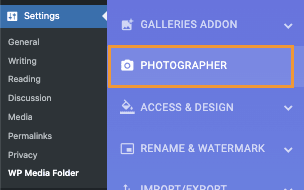
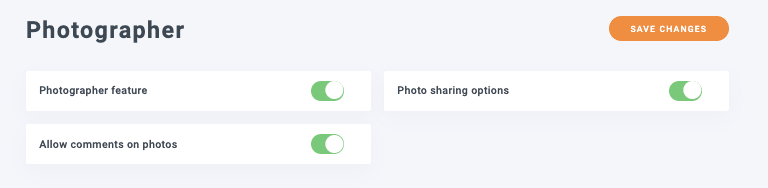
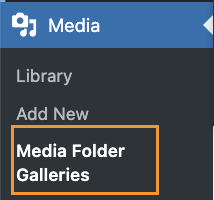
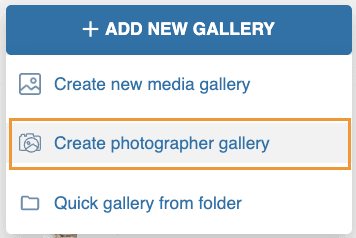
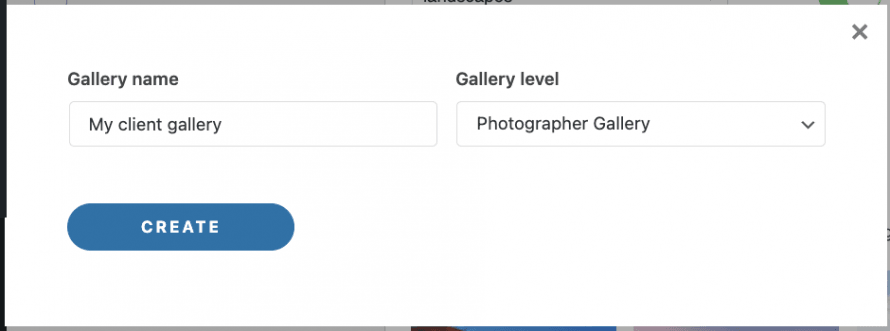
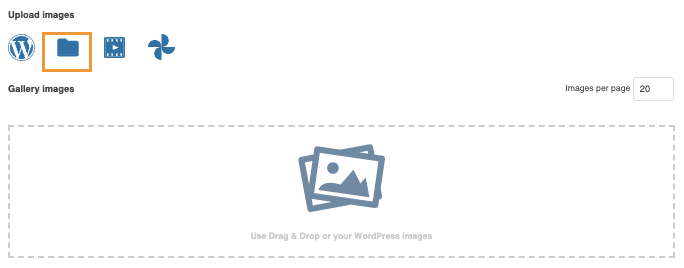
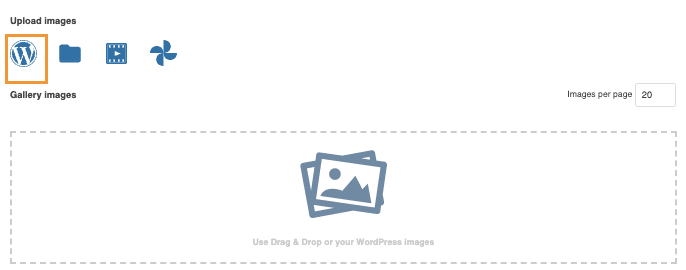
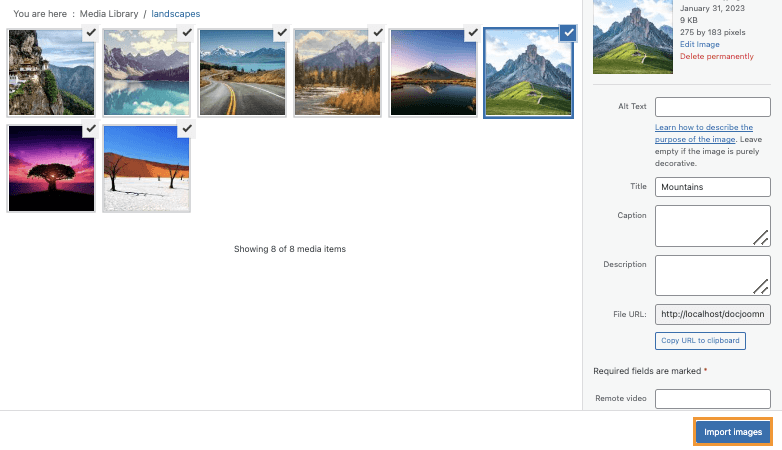
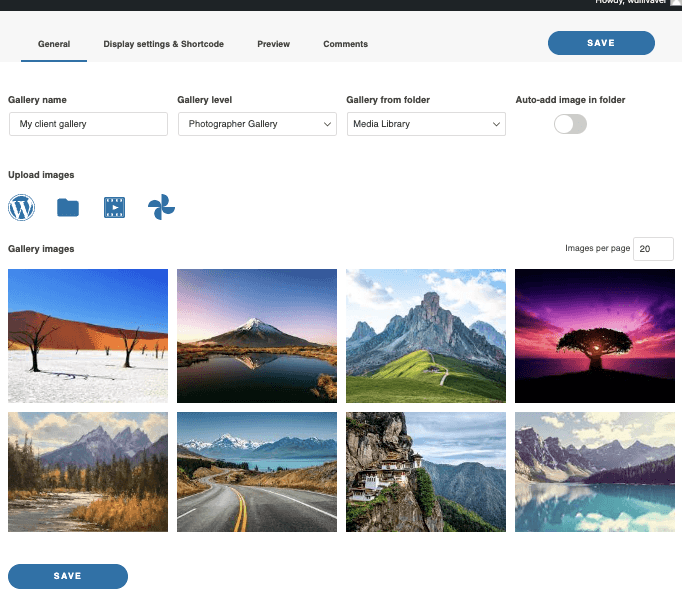
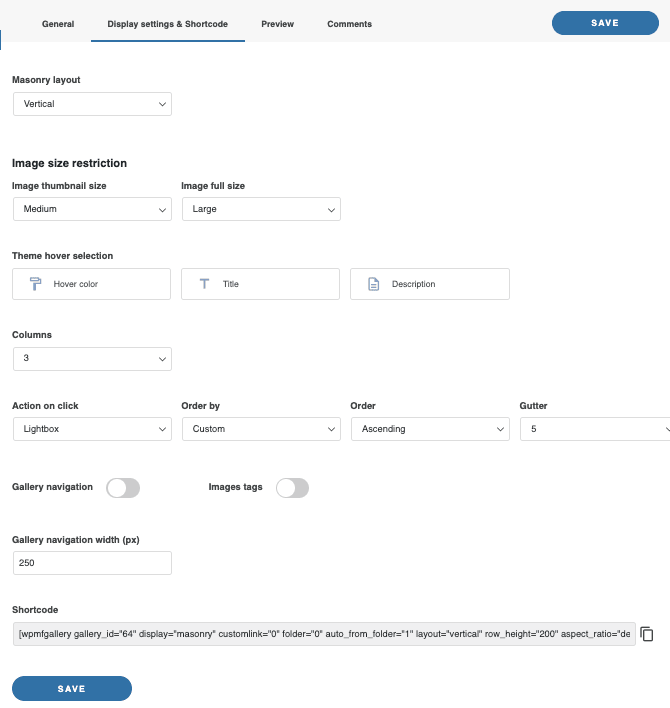
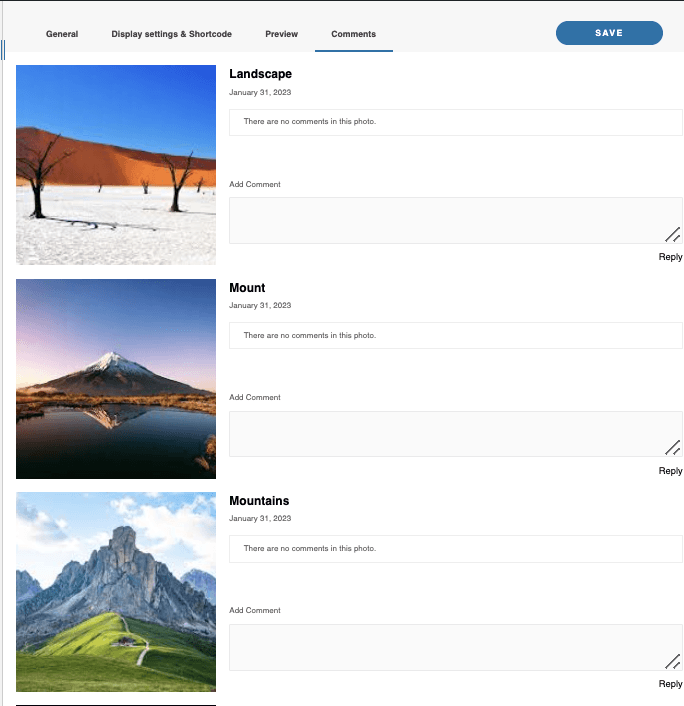
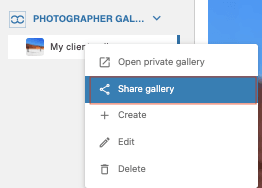
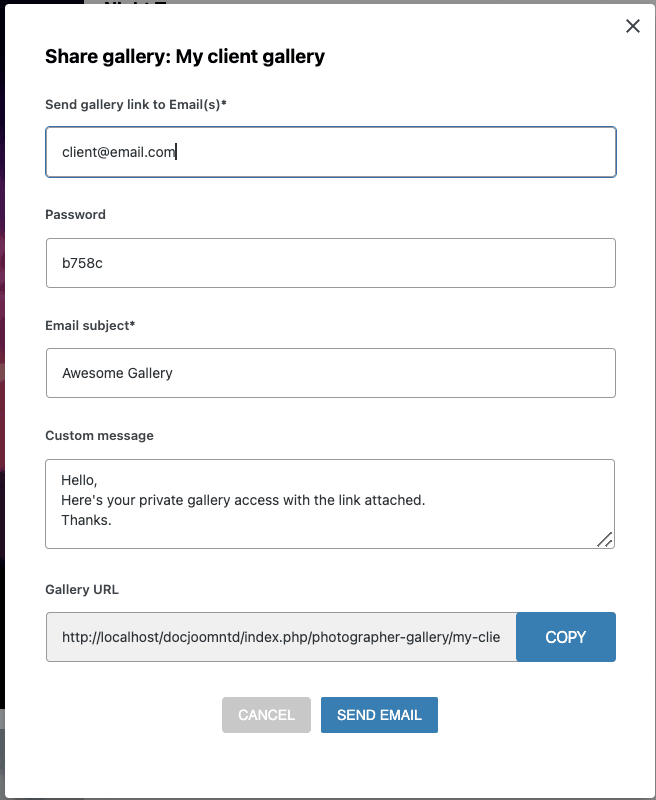
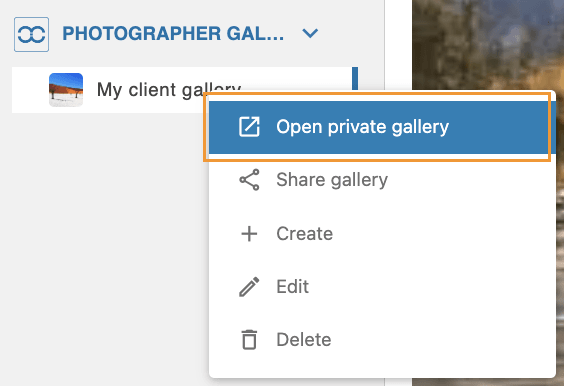
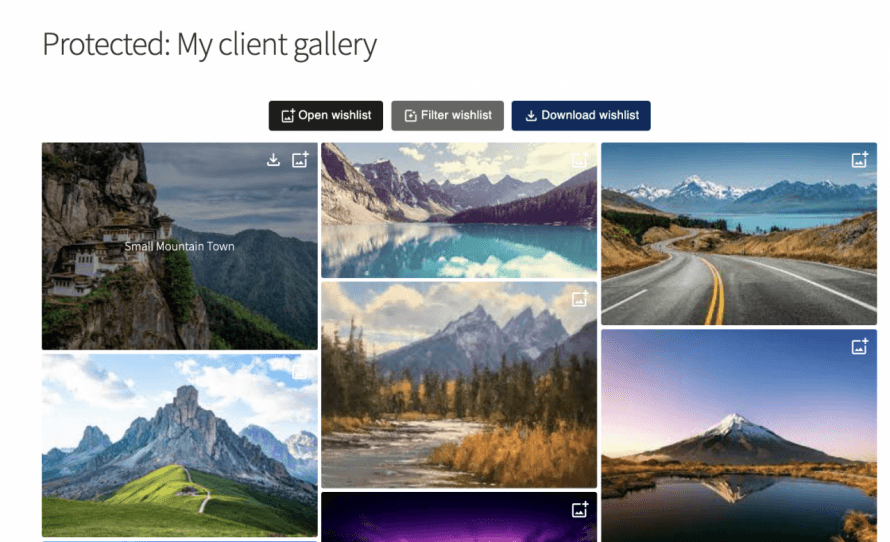
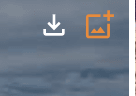
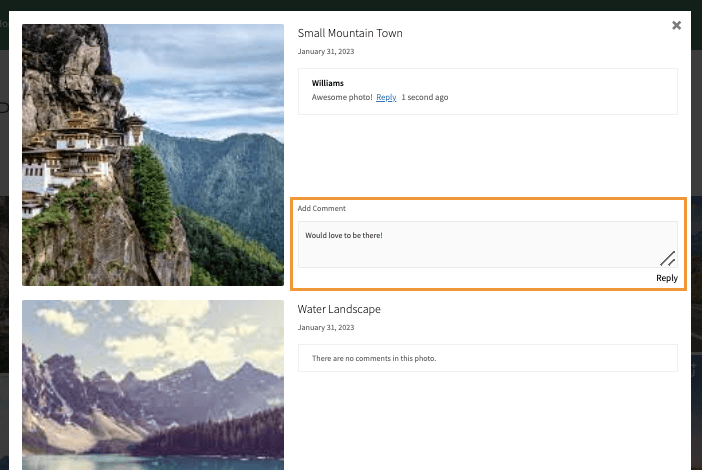
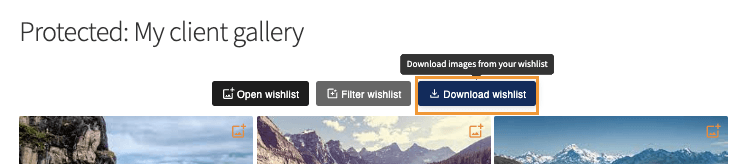
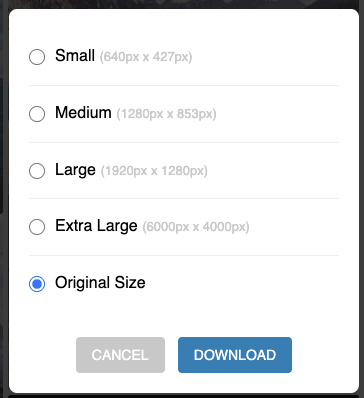


Komentarze 2
Szkoda, że nie zrobiłeś tych samouczków i marketingu dla Joomla, zostałbyś również zauważony dla swoich rozszerzeń Joomla.
Dzięki! Zrobimy to, ale to wymaga czasu